Създаване fotoalboma и предоставяне на достъп до нея
PowerPoint е презентация на фотоалбум, могат да бъдат създадени, за да се покаже лични или бизнес снимки. Можете да изтеглите шаблони от Office.com PowerPoint фотоалбум или да създадете списък обичай.
PowerPoint е презентация на фотоалбум, могат да бъдат създадени, за да се покаже лични или бизнес снимки. Ако искате да създадете албум от шаблони, можете да го намерите в полето за търсене, за да търсят модели в мрежата и нишки и изберете любимите си.
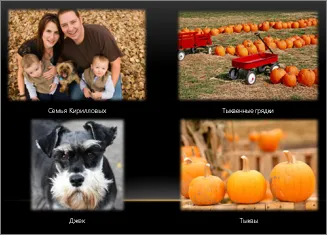
Пример 4 албум снимки на слайд
В началото се създаде албум със снимки, за да добавите снимки
Щракнете върху раздела Insert. кликнете върху стрелката по т Фото албуми и след това щракнете върху New Фото албуми.
В диалоговия прозорец Фото албуми в групата Add, рисуване от изходния файл или натиснете диска.
В диалоговия прозорец, изберете новите снимки, а след това върху папката, която съдържа желаното изображение и натиснете Insert.
Ако искате да промените реда на снимки в група от рисунки в албум, кликнете върху името на снимката, а след това натиснете бутоните със стрелки, за да го преместите нагоре или надолу в списъка.
В диалоговия прозорец Фото албуми, щракнете върху бутона Създай.
Добавяне на надписи към снимките си
За да добавите подписи, за да въведете текста, който описва снимките в албума.
Отворете презентацията на албума.
На снимката параметри, проверени при всички чертежите подписи.
Ако кутията е подписан от всички числа не са на разположение, трябва първо да изберете оформление за снимките в албума.
За да направите това, изберете оформление в списъка Layout раздела за рисунка Разпределение на албума.
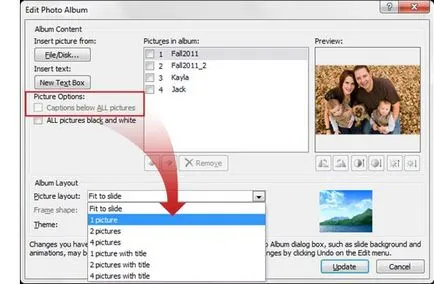
Кликнете Update.
По подразбиране, PowerPoint използва името на файла с снимка като текст контейнер подпис.
В нормален режим, натиснете прототип текст подпис и въведете текста, който описва картината.
Променете Вашите снимки
В раздела Вмъкване, в групата изображения, щракнете върху стрелката и изберете албума, щракнете върху Редактиране на Мини.
В диалоговия прозорец Промяна на албума направете едно или повече от следните :.
За да се покаже всички снимки в снимката в черно и бяло, с настройки за групова снимка, вижте всички снимки в черно и бяло.
За да промените оформлението на снимка, изберете оформление в списъка Layout раздела за рисунка Разпределение на албума.
За да добавите граници, за да снимки в Layout групата на албум в списъка, изберете формата на формуляр рамка от рамка, която съответства на всички изображения във фотоалбум.
За да изберете тема за албума, групата Разпределение албума до полето Тема щракнете върху Преглед. и след това в диалоговия прозорец, изберете желаната тема темата.
За да завъртите снимка, увеличаване или намаляване на яркостта и контраста, изберете го от списъка на моделите в албума, а след това направете едно от следните неща :.
За да завъртите снимката по часовниковата стрелка, натиснете бутона.
За да завъртите по часовниковата стрелка на изображението, кликнете.
За да се увеличи контраста, натиснете бутона.
За намаляване на контраста, натиснете бутона.
За да увеличите яркостта, натиснете бутона.
За да намалите яркостта, натиснете бутона.
За да добавите подписи, за да въведете текста, който описва снимките в албума.
Отворете презентацията на албума.
На снимката параметри, проверени при всички чертежите подписи.
Ако кутията е подписан от всички числа не са на разположение, трябва първо да изберете оформление за снимките в албума.
За да направите това, изберете оформление в списъка Layout раздела за рисунка Разпределение на албума.
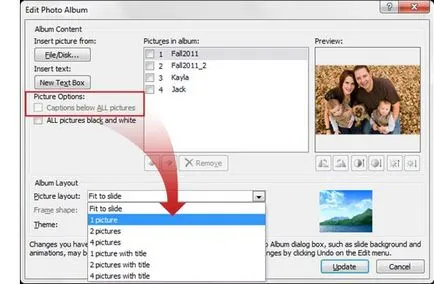
Кликнете Update.
По подразбиране, PowerPoint използва името на файла с снимка като текст контейнер подпис.
В нормален режим, натиснете прототип текст подпис и въведете текста, който описва картината.
Промяна на външния вид на фигурата
Отваряне на презентация албума със снимката, която искате да редактирате.
В раздела Вмъкване, в групата изображения, щракнете върху стрелката и изберете албума, щракнете върху Редактиране на Мини.
В диалоговия прозорец Промяна на албума направете едно или повече от следните :.
За да се покаже всички снимки в снимката в черно и бяло, с настройки за групова снимка, вижте всички снимки в черно и бяло.
За да промените оформлението на снимка, изберете оформление в списъка Layout раздела за рисунка Разпределение на албума.
За да добавите граници, за да снимки в Layout групата на албум в списъка, изберете формата на формуляр рамка от рамка, която съответства на всички изображения във фотоалбум.
За да изберете тема за албума, групата Разпределение албума до полето Тема щракнете върху Преглед. и след това в диалоговия прозорец, изберете желаната тема темата.
Добавяне на текстово поле (предоставяне на интервала между снимките на снимката), вижте снимките в албума, изберете снимката, която искате да добавите текстово поле, а след това щракнете върху New текстово поле.
За да завъртите снимка, увеличаване или намаляване на яркостта и контраста в списъка на моделите в албума изберете снимката и след това направете едно от следните неща :.
За да завъртите снимката по часовниковата стрелка, натиснете бутона.
За да завъртите по часовниковата стрелка на изображението, кликнете.
За да се увеличи контраста, натиснете бутона.
За намаляване на контраста, натиснете бутона.
За да увеличите яркостта, натиснете бутона.
За да намалите яркостта, натиснете бутона.
Отваряне на презентация албума със снимката, която искате да редактирате.
В раздела Вмъкване, в групата Илюстрации щракнете върху стрелката под Фото Албум точка и щракнете върху Промяна на албум.
В диалоговия прозорец Промяна на албума направете едно или повече от следните :.
За да се покаже всички снимки в снимката в черно и бяло, с настройки за групова снимка, вижте всички снимки в черно и бяло.
За да изберете оформление за снимките в маркирането на група албум на фигура Markup списък, изберете желания оформление.
За да добавите граници, за да снимки в Layout групата на албум в списъка, изберете формата на формуляр рамка от рамка, която съответства на всички изображения във фотоалбум.
За да изберете тема за албума, оформление албум на групата до полето Тема, щракнете върху бутона Browse и изберете темата, която искате в прозорец за избор на тема.
За да добавите текстово поле (което осигурява интервал на снимката), вижте снимките в албума, изберете снимката, която искате текстовото поле в допълнение към и върху Ново текстово поле.
За да завъртите снимка, увеличаване или намаляване на яркостта и контраста в списъка на моделите в албума изберете снимката и след това направете едно от следните неща :.
За да завъртите снимката по часовниковата стрелка, натиснете бутона.
За да завъртите по часовниковата стрелка снимка, натиснете
За да се увеличи контраста, натиснете бутона.
За намаляване на контраста, натиснете бутона.
За да увеличите яркостта, натиснете бутона.
За да намалите яркостта, натиснете бутона.